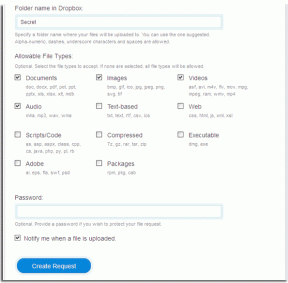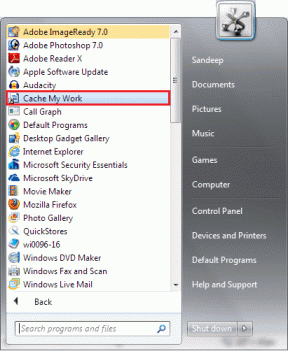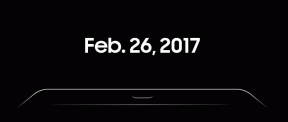როგორ მივიღოთ ხმის ღილაკი ეკრანზე Android-ზე
Miscellanea / / November 28, 2021
Android ტელეფონებს გვერდით აქვთ ღილაკები თქვენი მოწყობილობის მოცულობის გასაკონტროლებლად. თქვენ შეგიძლიათ მარტივად გამოიყენოთ ეს ღილაკები ხმის სამართავად, როცა უსმენთ სიმღერებს, პოდკასტებს ან უყურებთ პოდკასტებს. ხანდახან, ეს კლავიშები ერთადერთი გზაა თქვენი ტელეფონის ხმის გასაკონტროლებლად. და ეს შეიძლება იყოს შემაშფოთებელი, თუ დააზიანებთ ან გატეხავთ ამ ფიზიკურ კლავიშებს, რადგან ისინი თქვენი მოწყობილობის ხმის კონტროლის ერთადერთი გზაა. თუმცა, გატეხილი ან ჩარჩენილი ხმის ღილაკების შემთხვევაში, არსებობს გამოსავალი, რომელიც შეგიძლიათ გამოიყენოთ თქვენი მოწყობილობის ხმის რეგულირებისთვის.
არსებობს რამდენიმე აპლიკაცია, რომელთა გამოყენებაც შეგიძლიათ შეცვალეთ თქვენი Android ტელეფონის ხმა ღილაკების გამოყენების გარეშე. ამიტომ, დაგეხმაროთ, ჩვენ გვაქვს სახელმძღვანელო როგორ მივიღოთ ხმის ღილაკი ეკრანზე ანდროიდზე რომელსაც შეგიძლიათ მიჰყვეთ, თუ თქვენი ხმის ღილაკები გამართულად არ ფუნქციონირებს.
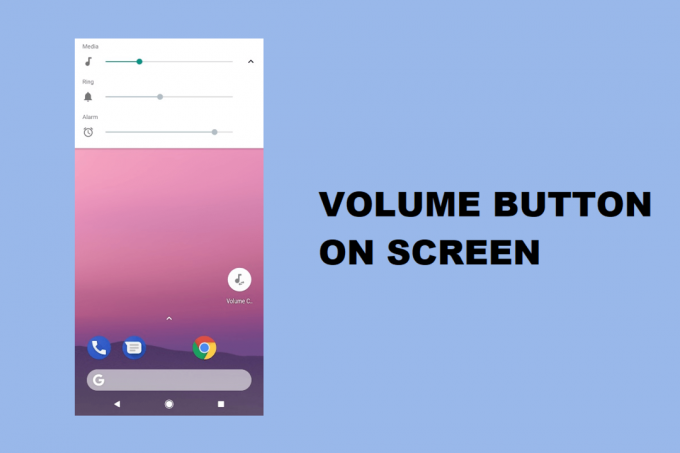
შინაარსი
- როგორ მივიღოთ ხმის ღილაკი ეკრანზე Android-ზე
- მეთოდი 1: გამოიყენეთ დამხმარე ხმის ღილაკი
- მეთოდი 2: გამოიყენეთ VolumeSlider
- ხშირად დასმული კითხვები (FAQ)
როგორ მივიღოთ ხმის ღილაკი ეკრანზე Android-ზე
ჩვენ ჩამოვთვლით აპებს, რომლებიც შეგიძლიათ გამოიყენოთ, თუ თქვენი ხმის ღილაკები სწორად არ ფუნქციონირებს თქვენს Android მოწყობილობაზე:
მეთოდი 1: გამოიყენეთ დამხმარე ხმის ღილაკი
დამხმარე მოცულობა არის შესანიშნავი აპი, რომელიც შეგიძლიათ გამოიყენოთ თქვენი მოწყობილობის ხმის ეკრანიდან გასაკონტროლებლად.
1. გაემართეთ Google Play Store და დააინსტალირეთ 'დამხმარე ხმის ღილაკიmCreations-ის მიერ. გაუშვით აპლიკაცია და მიეცით საჭირო ნებართვები.

2. შეეხეთ ჩამრთველი გვერდით ხმის ღილაკების ჩვენება რათა ხმის ღილაკები გამოჩნდეს თქვენი მოწყობილობის ეკრანზე.
3. თქვენ ახლა ნახავთ პლუს-მინუს მოცულობის ხატები თქვენს ეკრანზე. თქვენ შეგიძლიათ მარტივად გადაათრიოთ და განათავსოთ ხმის ღილაკები თქვენს ეკრანზე ნებისმიერ ადგილას.
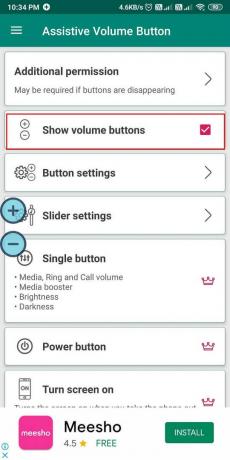
4. თქვენ გაქვთ შესაძლებლობა შეცვალეთ ზომა, გამჭვირვალობა, კონტურის ფერი, ფონის ფერი და მანძილი ხმის ღილაკებს შორის თქვენს ეკრანზე. ამისათვის გაემართეთ ღილაკის პარამეტრები აპლიკაციაზე.

Ის არის; თქვენ შეგიძლიათ მარტივადშეცვალეთ თქვენი Android ტელეფონის ხმა ღილაკების გამოყენების გარეშე.
ასევე წაიკითხეთ:გააუმჯობესეთ ხმის ხარისხი და გაზარდეთ ხმა Android-ზე
მეთოდი 2: გამოიყენეთ VolumeSlider
VolumeSlider არის კიდევ ერთი შესანიშნავი აპლიკაცია ჩვენს სიაში. ამ აპლიკაციის დახმარებით თქვენ შეგიძლიათ მარტივად აკონტროლეთ თქვენი Android-ის ხმა ეკრანის კიდეზე გადაფურცლით.
1. გახსენით Google Play Store და დააინსტალირეთ VolumeSlider კლოუნფეისის მიერ. გაუშვით აპლიკაცია და მიანიჭეთ აპს საჭირო ნებართვები თქვენს მოწყობილობაზე.

2. თქვენ ნახავთ ა ლურჯი ხაზი თქვენი ტელეფონის ეკრანის მარცხენა კიდეზე. ხმის გასაზრდელად ან შესამცირებლად, დაიჭირეთ თქვენი ეკრანის მარცხენა კიდე. გააგრძელეთ ხმის ღილაკი, სანამ არ დაინახავთ ხმის ამომხტარს.
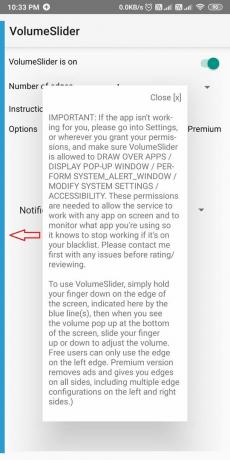
3. საბოლოოდ, შეგიძლიათ აწიეთ თითი ზევით და ქვევით ხმის გასაკონტროლებლად თქვენს მოწყობილობაზე.
ხშირად დასმული კითხვები (FAQ)
Q1. როგორ მივიღო ღილაკები ჩემს ანდროიდის ეკრანზე?
თქვენს Android ეკრანზე ხმის ღილაკების მისაღებად, შეგიძლიათ გამოიყენოთ mCreations-ის მიერ სახელწოდებით „Assistive volume button“. ეს აპლიკაცია უფასოა გამოსაყენებლად და ხელმისაწვდომია Google Play Store-ზე. ამ აპლიკაციის დახმარებით თქვენ შეგიძლიათ მიიღოთ ვირტუალური ხმის ღილაკები თქვენს ეკრანზე.
Q2. როგორ გავზარდოთ ხმა ღილაკის გარეშე?
თუ გსურთ ხმის გაძლიერება თქვენი მოწყობილობის ფიზიკური ღილაკების გამოყენების გარეშე, შეგიძლიათ გამოიყენოთ მესამე მხარის აპები, როგორიცაა VolumeSlider ან დამხმარე ხმის ღილაკები, რომ მიიღოთ ვირტუალური ხმის ღილაკები თქვენს მოწყობილობაზე მოწყობილობა.
რეკომენდებულია:
- Android ტელეფონზე ზარის მოცულობის გაზრდის 10 გზა
- დააფიქსირეთ Bluetooth-ის დაბალი ხმა Android-ზე
- როგორ შეინახოთ Snapchat შეტყობინებები 24 საათის განმავლობაში
- როგორ ჩართოთ ჩაშენებული ეკრანის ჩამწერი Android 10-ზე
ჩვენ ვიმედოვნებთ, რომ ჩვენი სახელმძღვანელო იქნება როგორ მივიღოთ ხმის ღილაკი ეკრანზე Android-ზე იყო გამოსადეგი და თქვენ შეძელით თქვენი მოწყობილობის ხმის გაკონტროლება ხმის ღილაკების გამოყენების გარეშე. მესამე მხარის ეს აპლიკაციები გამოგადგებათ, როცა თქვენი ხმის ღილაკები იჭედება ან შემთხვევით გატეხავთ ხმის ღილაკებს.